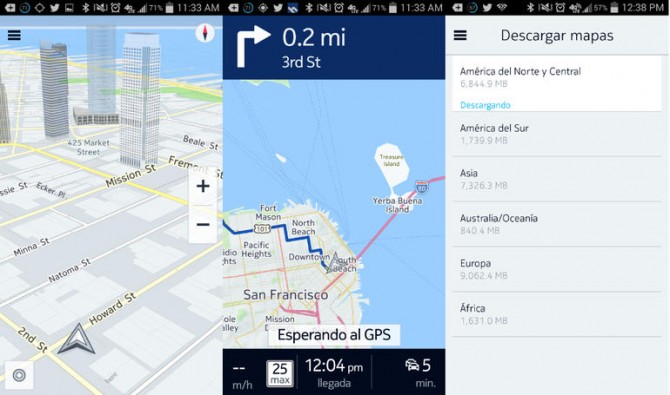La búsqueda por voz es una función que ha existido en dispositivos como el Motorola Moto X desde hace ya algún tiempo.
La búsqueda por voz es una función que ha existido en dispositivos como el Motorola Moto X desde hace ya algún tiempo.
Aunque también ha habido una manera de instalarla en otros móviles con sistema operativo Android, esta no ha sido de manera oficial, hasta hoy:
Google ha actualizado silenciosamente su aplicación para agregarle una gran característica, la búsqueda por voz, la cual ahora entiende perfectamente el idioma español.
Esta nueva función disponible únicamente en la última versión de Google Search trae consigo varias configuraciones interesantes que veremos a continuación.
Nuevas configuraciones para las búsquedas de voz en Android
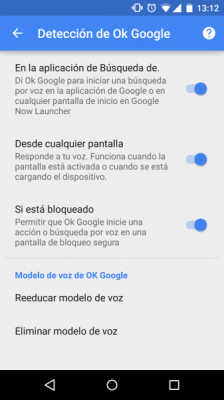 Entre las configuraciones del nuevo Google Search para Android nos encontramos la opción de activar la búsqueda desde cualquier pantalla.
Entre las configuraciones del nuevo Google Search para Android nos encontramos la opción de activar la búsqueda desde cualquier pantalla.
Esto nos permite decir “Ok, Google” para comenzar la búsqueda o el menú de acción.
También se puede configurar el sistema para que la pantalla se active desde la pantalla bloqueada.
Una vez que instales la última versión de Google Search podrás configurar tu voz para que la búsqueda se haga de forma más exacta.
Por supuesto, esto dependerá del ruido ambiental y la posición del micrófono, trata de configurarlo en un ambiente adecuado.
Instala ahora la nueva versión de búsquedas de voz en Android
Como mencionamos más arriba, esta función se encuentra únicamente en la última versión de Google Search, por lo tanto, si quieres obtenerla tendrás que instalarla, si bien en muchos países ya está disponible, si tú no puedes actualizarla desde Google Play puedes descargar el instalador desde este enlace y usar este tutorial para instalarla de forma manual.
Así es como puedes tener las búsquedas por voz en cualquier Android de forma oficial, seguramente pronto verás más novedades en esta aplicación.